Testreszabási (CUIx) fájlok létrehozása, átnevezése, alaphelyzetbe állítása és visszaállítása a Felhasználói felület testre szabása (CUI) szerkesztő használatával. Fő vagy vállalati testreszabási fájlok kijelölése a programhoz.
A Felhasználói felület testre szabása (CUI) szerkesztő megjelenítése
- Kattintson a következőkre:

 . Keres
. Keres
A működő testreszabási (CUIx) fájl beállítása
Mielőtt a CUIx-fájlba felvehetne egyéni parancsokat, a CUIx-fájlt működő testreszabási fájlnak kell beállítania.
- A Testreszabás lap <fájlnév> testreszabási beállításai ablaktábláján kattintson a Testreszabási fájlok legördülő lista melletti nyílra.
- Működő CUIx-fájlként válassza ki a Fő testreszabási fájl (<fájlnév>) elemet vagy a betöltött CUIx-fájlok valamelyikét.
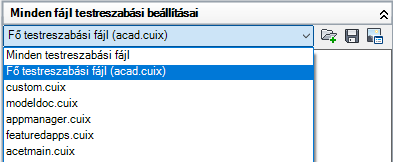
Minden újonnan létrehozott parancs a működő CUIx-fájlba kerül. Ha nincs betöltve az a CUIx-fájl, amellyel dogozni szeretne, válassz a Testreszabási fájlok legördülő lista Megnyitás elemét. Aztán tallózzon, és válassza ki azt a CUIx-fájlt, amellyel dolgozni kíván.
Testreszabási (CUIx) fájl létrehozása alapértékek alapján
- Az Átvitel lapon a jobb oldali panelen kattintson az Új testreszabási fájl létrehozása gombra.
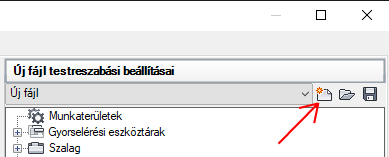
- A jobb oldali területen jelölje ki a legördülő listából a Mentés másként elemet.
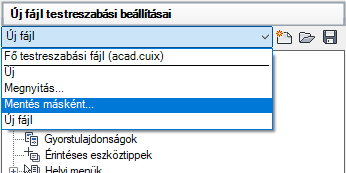
- A Mentés másként párbeszédpanelen adja meg az új testreszabási fájl mentési helyét, és adjon meg egy nevet a Fájlnév mezőben.
- A Mentés gombra kattintva mentse a testreszabási fájlt.
Testreszabási (CUIx) fájl létrehozása egy létező testreszabási (CUIx) fájlból
- A Fájlkezelőben tallózzon a következő helyre: <meghajtó>:\Users\<felhasználói profil>\AppData\Roaming\Autodesk\<terméknév>\<verzió száma>\<nyelv>\support\<testreszabási fájl neve>.cuix.
- Másolja le a kiválasztott CUIx-fájlt egy új fájlnevet (például vállalati.cuix) adva neki, vagy másolja át egy új helyre (például egy megosztott hálózati helyre, ahol a felhasználók elérhetik a fájlt), így megőrizheti a CUIx-fájlt (hátha később módosítani vagy újra használni szeretné).
Megjegyzés: Az új CUIx-fájl létrehozásának ez a módja további munkát eredményezhet, ha nem szeretné szerepeltetni az összes parancsot és felhasználóifelület-elemet a másolt CUIx-fájlban.
- Töltse be a CUIx-fájlt a CUI-szerkesztőbe, és nevezze át a testreszabási csoportot, nehogy véletlenül több CUIx-fájlt töltsön be ugyanazzal a testreszabási csoport névvel.
Testreszabási csoport átnevezése
- A Testreszabás lap <fájlnév> testreszabási beállításai ablaktábláján válassza ki a CUIx-fájlt a legördülő listából.
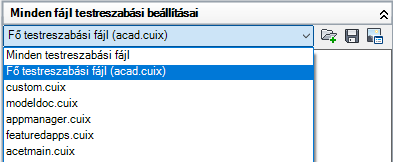
- Kattintson a jobb gombbal a testreszabási csoport nevére, majd kattintson az Átnevezés menüpontra.
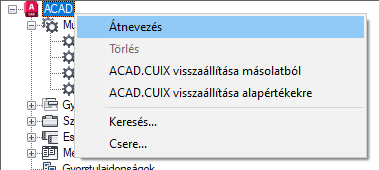
- Írja be a testreszabási csoport új nevét, majd nyomja le az Enter billentyűt.
Megjegyzés: A testreszabási csoport neve nem tartalmazhat szóközöket.
- Kattintson az Alkalmaz gombra.
Testreszabási fájl visszaállítása vagy alaphelyzetbe állítása
Megjegyzés: Csak a program telepítési helyén található UserDataCache mappában lévő CUIx-fájlok állíthatók alaphelyzetbe.
- A Testreszabás lap <fájlnév> testreszabási beállításai ablaktábláján kattintson a jobb gombbal a testreszabási csoport nevére.
- Kattintson a <fájlnév> visszaállítása másolatból vagy alapértékekre lehetőségre.
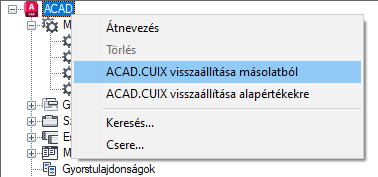
- Kattintson az Alkalmaz gombra.
A fő vagy a vállalati testreszabási (CUIx) fájl kinevezése
- Kattintson az Alkalmazásmenü
 Beállítások lehetőségre.
Beállítások lehetőségre.
- A Beállítások párbeszédpanel Fájlok lapján kattintson a Testreszabási fájlok mellett található plusz jelre (+) a csomópont kibontásához.
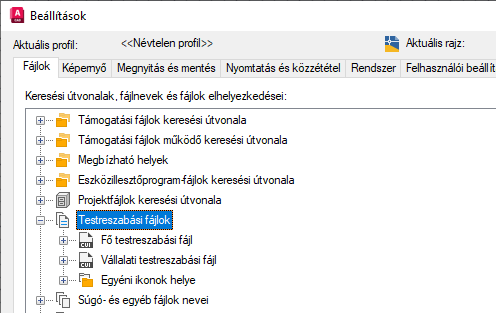
- Kattintson a Fő vagy a Vállalati testreszabási fájl mellett lévő pluszjelre (+) annak kibontásához.
- Válassza ki a kibontott csomópont alatti elemet, majd kattintson a Tallózás gombra.
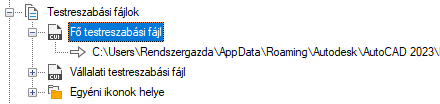
- A Fájl kiválasztása párbeszédpanelen tallózva válassza ki a betöltendő testreszabási fájlt. Kattintson a Megnyitás gombra.
A kiválasztott fájl a fő vagy a vállalati testreszabási fájl lesz a program számára.
- Kattintson az OK gombra.